TOP 10 ANDROID LAUNCHERS 2020! Best Of The Best.
Índice:
- 1. Evie Lançador
- 2. Microsoft Launcher
- 3. Um lançador
- 4. Lançador ADW 2
- 5. Lançador Nova
- 6. Lançador de Ação
- Mostre-me o emblema
Se você já usou um iPhone, provavelmente está familiarizado com as contagens de notificações exibidas nos ícones dos aplicativos. Embora o Android Oreo tenha finalmente introduzido os crachás de notificação no Android, ele é limitado de duas maneiras. Primeiro, está disponível apenas em dispositivos com Android Oreo +. Em segundo lugar, o emblema é um pequeno ponto e, na verdade, não mostra o número de notificações não lidas.

E se alguém quiser personalizar o estilo do selo ou alterar sua cor e tamanho? Infelizmente, você não recebe isso por padrão no Android e precisa confiar em lançadores.
Aqui estão os 6 principais lançadores do Android com crachás de notificação que funcionam em quase todos os dispositivos.
1. Evie Lançador
Com um tamanho de apenas 7MB, o Evie Launcher traz um monte de coisas legais. Existem muitos recursos que o diferenciam dos demais. Por exemplo, ele vem com uma pesquisa integrada que é ao mesmo tempo poderosa e rápida. Você também pode ocultar aplicativos e alterar ícones de aplicativos. E, claro, o aplicativo vem com crachás de notificação não lidos.


Se os números são sua alma gêmea, então estamos felizes em dizer que além dos pontos de notificação, o Evie Launcher também suporta contagem numérica não lida. Eu pessoalmente gosto de contar mais do que pontos, pois eles são mais úteis. Você também pode alterar o tamanho do selo.
Além disso, este lançador também permite desativar crachás para aplicativos individuais. Então, por exemplo, você não quer ter um crachá no WhatsApp, você pode desativá-lo nas configurações. E adivinha? Você obtém tudo isso de graça.


Por padrão, os crachás de notificação estão desativados neste lançador. Você precisa ativá-los manualmente.
Para fazer isso, siga as etapas:
Etapa 1: abra as configurações do Iniciador e toque em Crachás não lidos.

Etapa 2: você será solicitado a conceder acesso de notificação ao aplicativo. Toque em Ativar acesso. Então, na próxima tela, habilite o lançador Evie. Toque em Permitir no pop-up. Este é um passo único.


Etapa 3: Volte e toque na alternância no canto direito para ativar os emblemas. Agora você pode personalizar o estilo e o tamanho do selo e também ativar ou desativar a contagem para aplicativos individuais.

Download Evie Lançador
2. Microsoft Launcher
Anteriormente conhecido como Iniciador de Flechas, o Microsoft Launcher passou por várias mudanças desde o seu lançamento original. Com recursos interessantes, como temas, ícones de aplicativos, gestos, este Launcher é bastante rápido e rápido.
Você também recebe um feed personalizado e um exclusivo recurso Continuar no PC. Usando este recurso, você pode enviar links diretamente para o seu PC.

Quando se trata de crachás de notificação, este lançador fornece dois tipos de crachás: Pontos e contagem. No entanto, o Microsoft Launcher não o chama de pontos. Você tem que escolher a opção de número de emblema Mute em Personalizar estilo de emblema para ativar os pontos.

Semelhante ao Evie Launcher, os crachás estão disponíveis gratuitamente e estão desativados por padrão. Para habilitá-los e personalizá-los, siga estas etapas:
Etapa 1: Abra as configurações do Microsoft Launcher e toque em Personalização. Em seguida, clique em Crachás de notificação.


Etapa 2: toque em Aplicativos com um selo de notificação. Ative a opção Todos os aplicativos. Você será solicitado a conceder permissão para acesso à notificação. Toque em Sincronizar agora. Você será levado para a tela de acesso à notificação. Ative o Microsoft Launcher aqui.


Etapa 3: volte e você verá que os crachás de notificação estão ativados para todos os aplicativos. Para desativar qualquer aplicativo, basta desativar a alternância.

Baixe o Microsoft Launcher
3. Um lançador
Com recursos como widgets inteligentes, temas e efeitos, o One Launcher também suporta ícones de aplicativos. No entanto, você só recebe ícones numéricos e não crachás. Além disso, você não pode personalizar os ícones. A partir de agora, você terá que conviver com os ícones de notificação vermelhos padrão.

Além disso, você também precisa selecionar os aplicativos para os quais deseja mostrar ícones de notificação semelhantes ao iOS. Pessoalmente, sinto que os desenvolvedores poderiam ter feito um trabalho melhor ao implementar esses ícones de aplicativos. Mesmo que funcionem bem, o processo de configuração está um pouco bagunçado.
Leia também: Como obter o estilo do lançador do Google Pixel 2 no seu AndroidPara habilitar os crachás de notificação, siga estas etapas:
Etapa 1: depois de definir o One Launcher como seu inicializador padrão, deslize para cima na tela inicial. Em seguida, em Geral, toque em Preferências.

Etapa 2: acerte BadgeAppAndGmailSetting. Você será levado para as configurações do seu telefone. Vá para Acessibilidade e ative o Serviço de ícone de um único aplicativo. Em seguida, volte e toque em Ativando o serviço de aplicativo de crachá.


Passo 3: Na mesma tela, toque em SettingBadgeApp e selecione os aplicativos. Isso é tudo que você precisa fazer para ativar os ícones de notificação.


Baixe um lançador
4. Lançador ADW 2
Temas, gestos e pastas, ADW Launcher 2 tem tudo isso. Com toneladas de personalização disponíveis relacionadas a ícones de aplicativos, gaveta de aplicativos e pastas, o ADW Launcher 2 é outro lançador interessante que suporta emblemas de notificação.
No entanto, você terá que baixar um pequeno plugin separado para ativá-los.

Depois de baixado, você precisa ativar os aplicativos para exibir os crachás de notificação. Na versão gratuita, você só pode personalizar o posicionamento dos crachás. Mas se você estiver disposto a gastar algum dinheiro, poderá personalizar sua forma, tamanho, cor e fonte.
Para configurar os crachás de notificação no ADW Launcher 2, siga estas etapas:
Etapa 1: deslize para cima na tela inicial do ADW Launcher 2. Toque em Configurações do ADW na parte inferior. Em seguida, clique em Aparência do ícone.


Etapa 2: toque em Badges sob a aparência do ícone. Você será promovido para baixar o aplicativo ADWNotifier. Toque para instalar. Você pode instalá-lo daqui também.


Etapa 3: Uma vez instalado, abra o aplicativo ADWNotifier 2. Em seguida, toque no ícone Adicionar flutuante para adicionar aplicativos para os quais você deseja exibir os selos.


Faça o download do ADW Launcher 2
5. Lançador Nova
Crachá de notificação é um dos recursos mais legais do lançador Nova, entre outros recursos que nos fazem amar Nova. Com opções de personalização notáveis disponíveis no aplicativo, ele continua sendo o lançador mais popular.
Não seria tão popular se não suportasse ícones de notificação. Pelo menos para mim. Eu abandonei o Pixel Launcher para o Nova.
Leia também: Pixel Launcher vs Nova LauncherVocê pode escolher entre três tipos de crachás: dinâmicos, pontos e crachás numéricos. Você também pode personalizar sua posição, tamanho e cores.
No entanto, o recurso de contagem não lida é limitado à versão principal. Embora outros recursos estejam disponíveis na variante gratuita, o selo não lido está disponível apenas no horário nobre. Você tem que instalar o aplicativo TeslaUnread para adicionar crachás.

No entanto, o recurso de contagem não lida é limitado à versão principal
Para configurar os emblemas de notificação no Nova Launcher, siga estas etapas:
Passo 1: Instale o aplicativo Nova Launcher e TeslaUnread.
Etapa 2: Em seguida, abra as configurações do Nova Launcher e toque em Crachás de notificação. Agora você pode personalizar os crachás de acordo com o seu desejo.


Baixar Lançador Nova
6. Lançador de Ação
O Action Launcher é um dos poucos lançadores que oferecem suporte ao feed do Google Now. Além disso, o launcher também suporta gestos, pastas e capas. Você também pode personalizar ícones de aplicativos e atalhos.
Quando se trata de crachás de notificação, você pode escolher entre pontos e contar. Você não pode, no entanto, alterar o tamanho ou a cor desses selos.
Novamente, os crachás de notificação estão disponíveis apenas na versão pro do Action Launcher.
Para configurá-los, siga estas etapas:
Etapa 1: Depois de instalar o Action Launcher, mantenha um espaço vazio na tela inicial. Toque em Configurações.

Etapa 2: nas configurações do Action Launcher, toque em Aparência de ícone e Atalhos de aplicativo. Em seguida, ative os emblemas não lidos.


Download do Action Launcher
Mostre-me o emblema
Sem verificar o painel de notificações, os crachás não lidos informam se um aplicativo tem novas notificações ou não. Esperamos que os aplicativos mencionados acima satisfaçam sua fome de crachá.
Deixe-nos saber nos comentários abaixo se perdemos um aplicativo.
A escola do Texas usa crachás RFID para rastrear locais de estudantes

Duas escolas de San Antonio, Texas, exigem que os alunos usem crachás com um chip RFID embutido para rastrear suas localizações. Alguns estudantes reclamam da invasão de privacidade e do seu direito de se reunir, mas a escola diz que tem a obrigação de reprimir a evasão, que é alta nessas escolas.
Top 3 lançadores de barra lateral para Android para aumentar a produtividade

Aqui estão os 3 melhores lançadores de barra lateral para Android para aumentar sua produtividade.
Top 7 lançadores android para uma experiência incrível
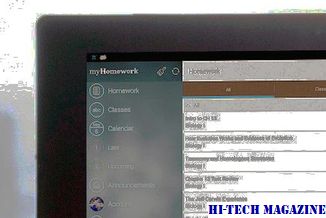
Ainda tentando descobrir o perfeito Android Launcher? Aqui está a nossa lista dos Top 7 Android Launchers para facilitar o seu trabalho. Experimente!







